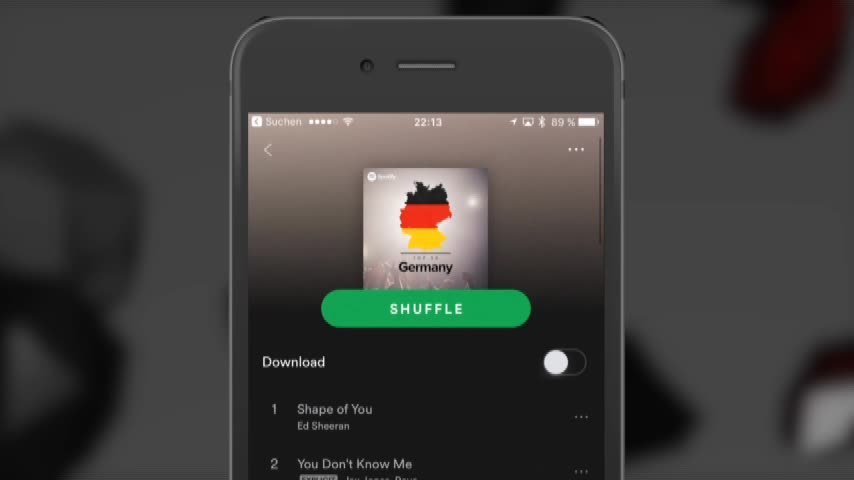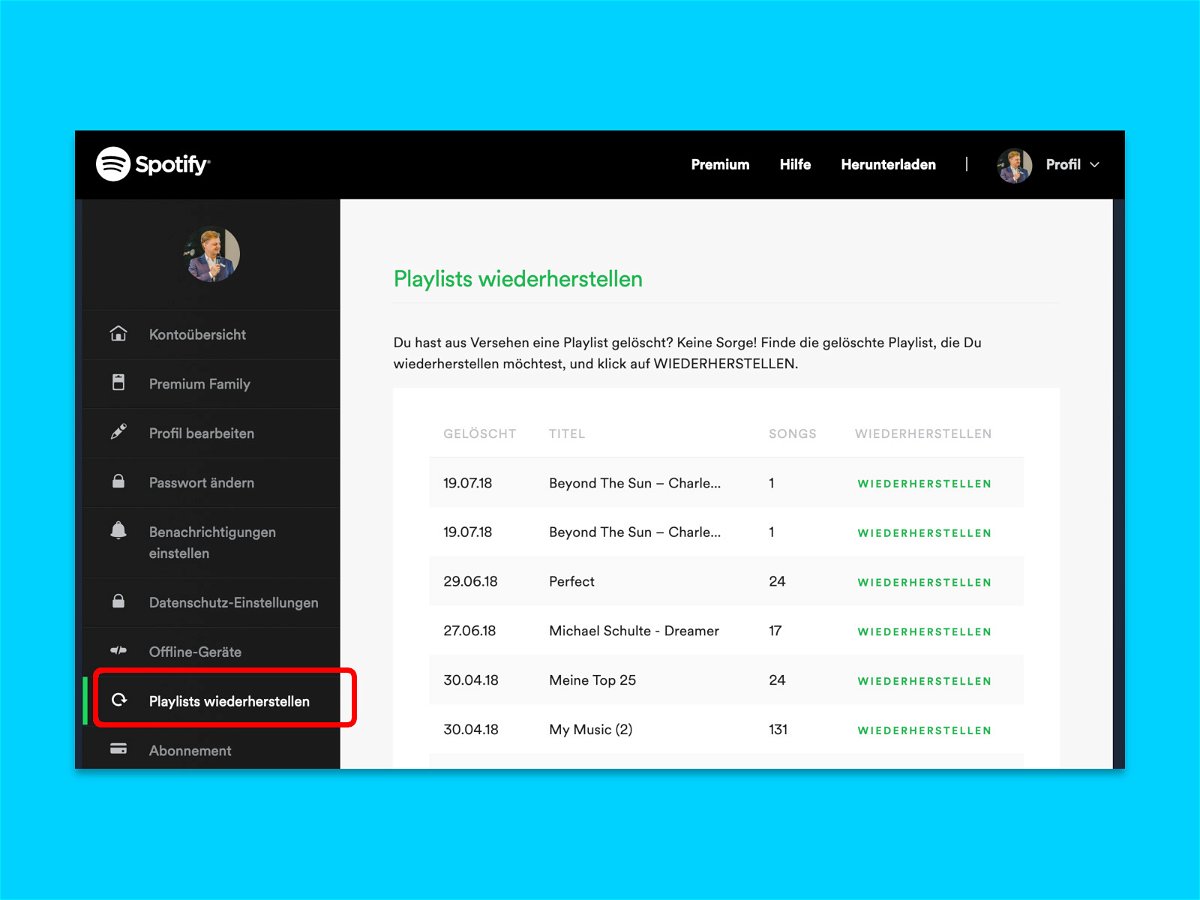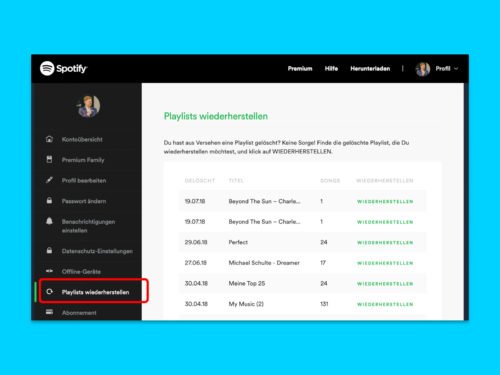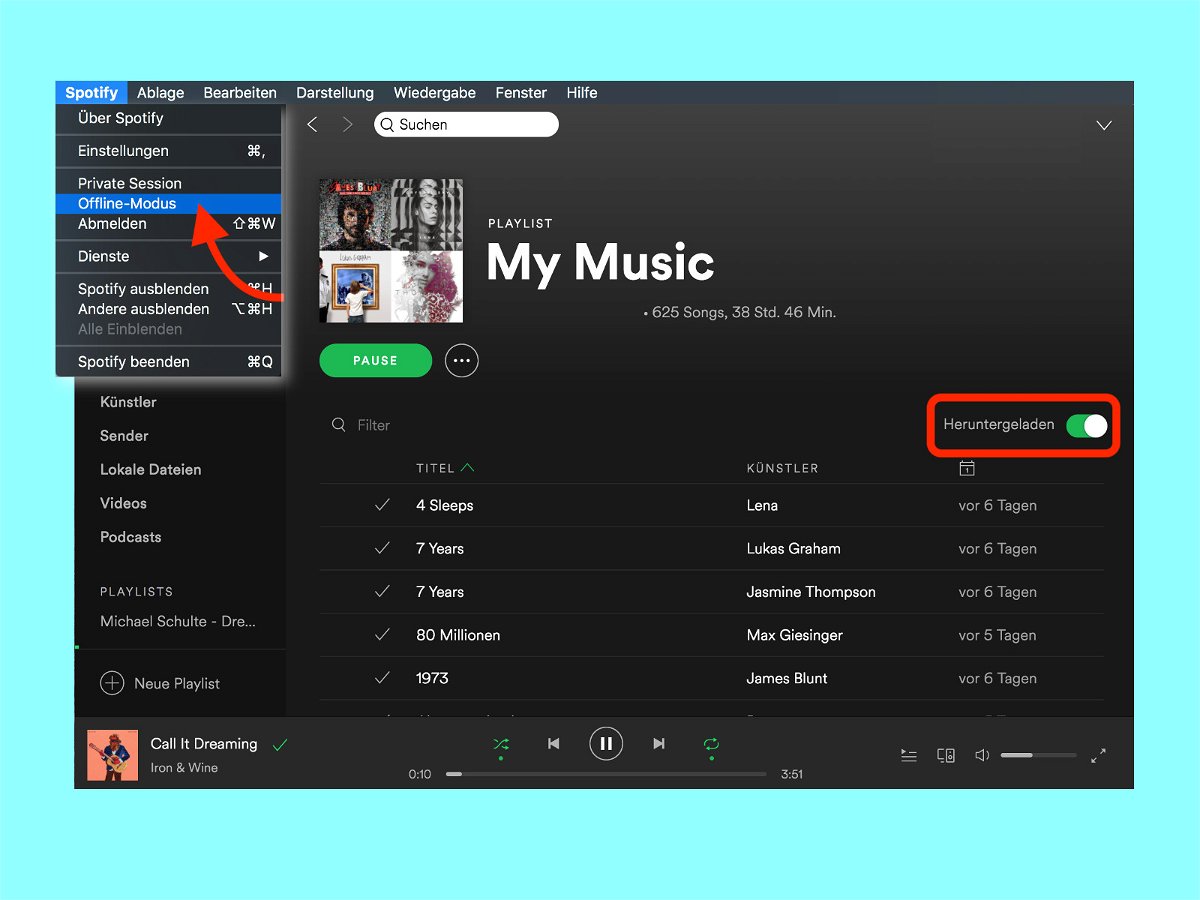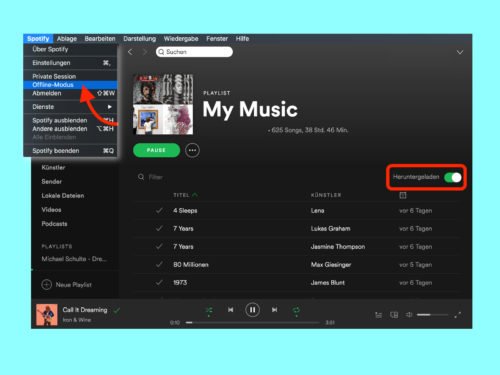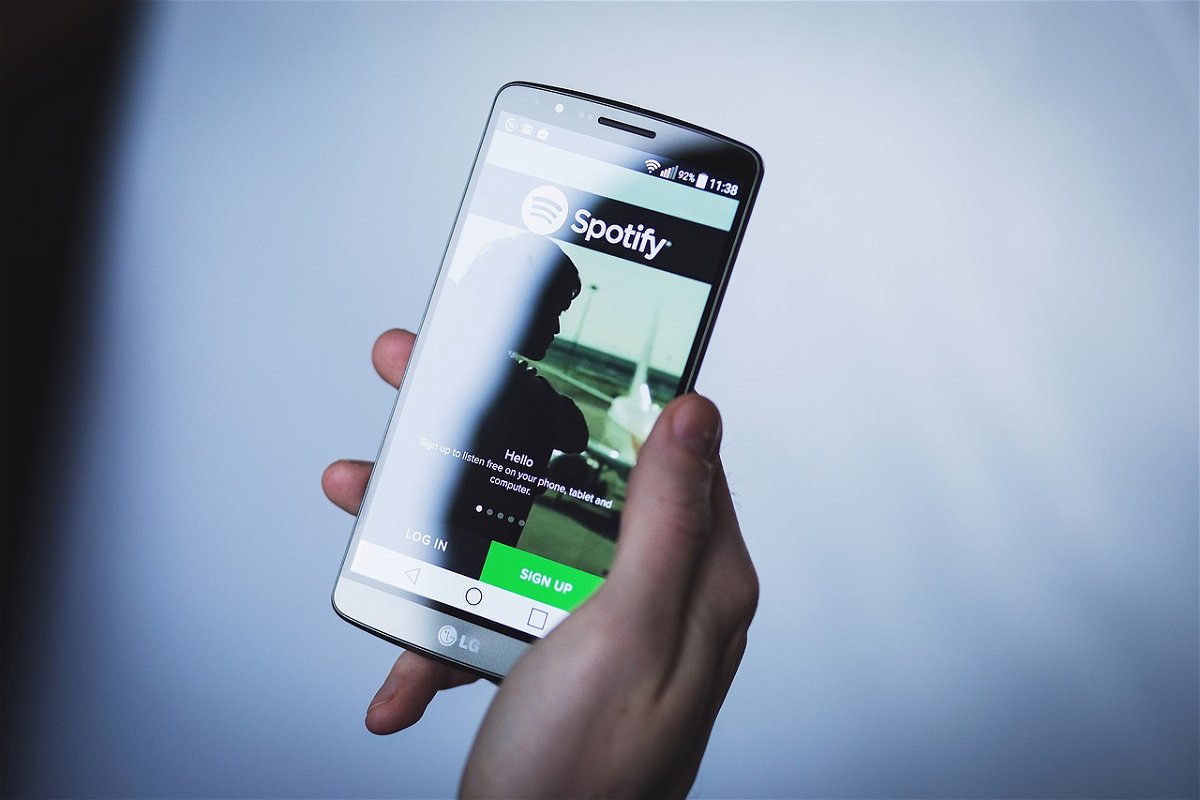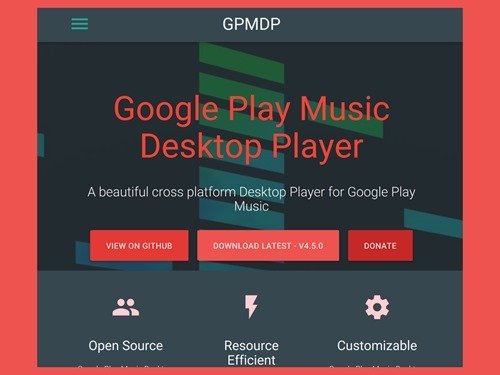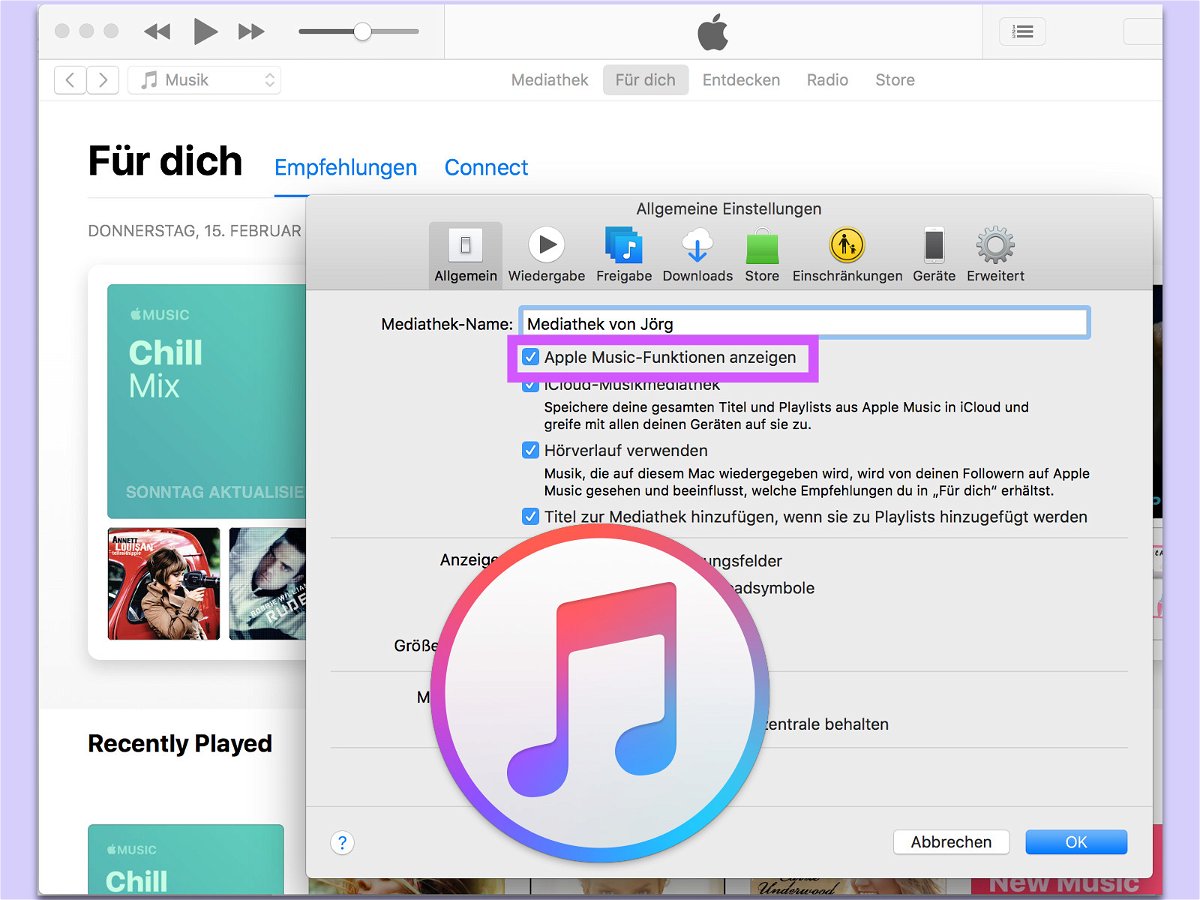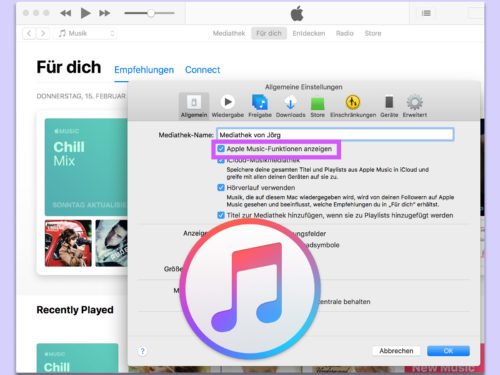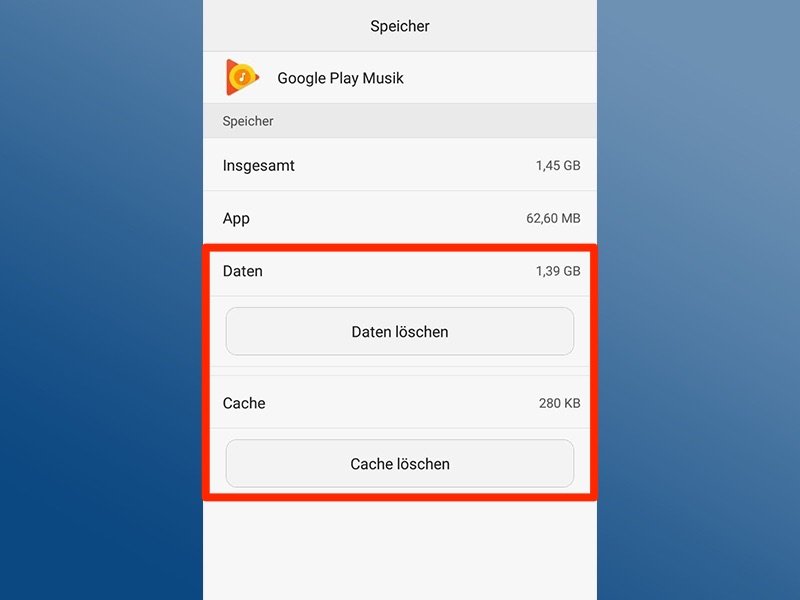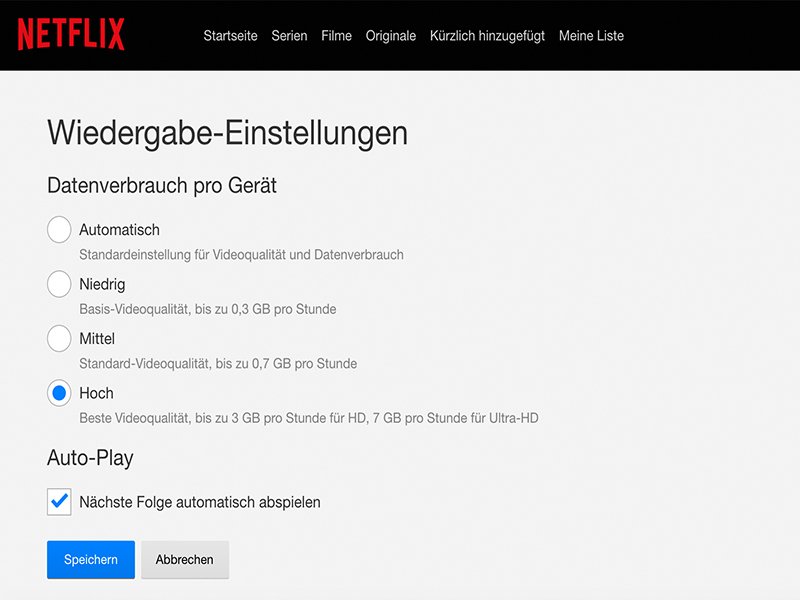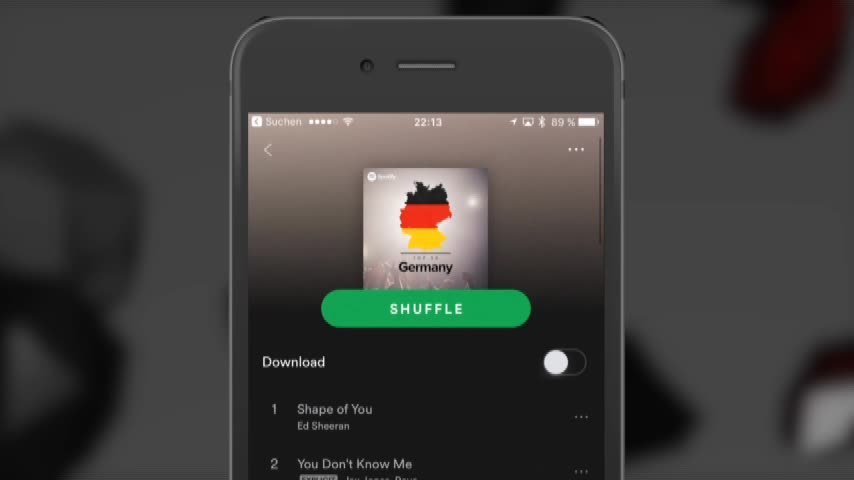
07.10.2018 | Digital
Vor zehn Jahren (07.10.2008) ist der Musik-Streamingdienst Spotify gestartet – und hat die Musikwelt mächtig auf den Kopf gestellt. Keine Frage: Streaming bietet keineswegs nur Vorteile und hat anfangs auch viele Musiker verärgert. Doch mittlerweile sind Streaming-Dienste eine wichtige Säule der Musikbranche. Spotify konnte Marktfüjrer bleiben – obwohl Apple und Amazon mit eigenen Streamingdiensten am Markt sind.
(mehr …)
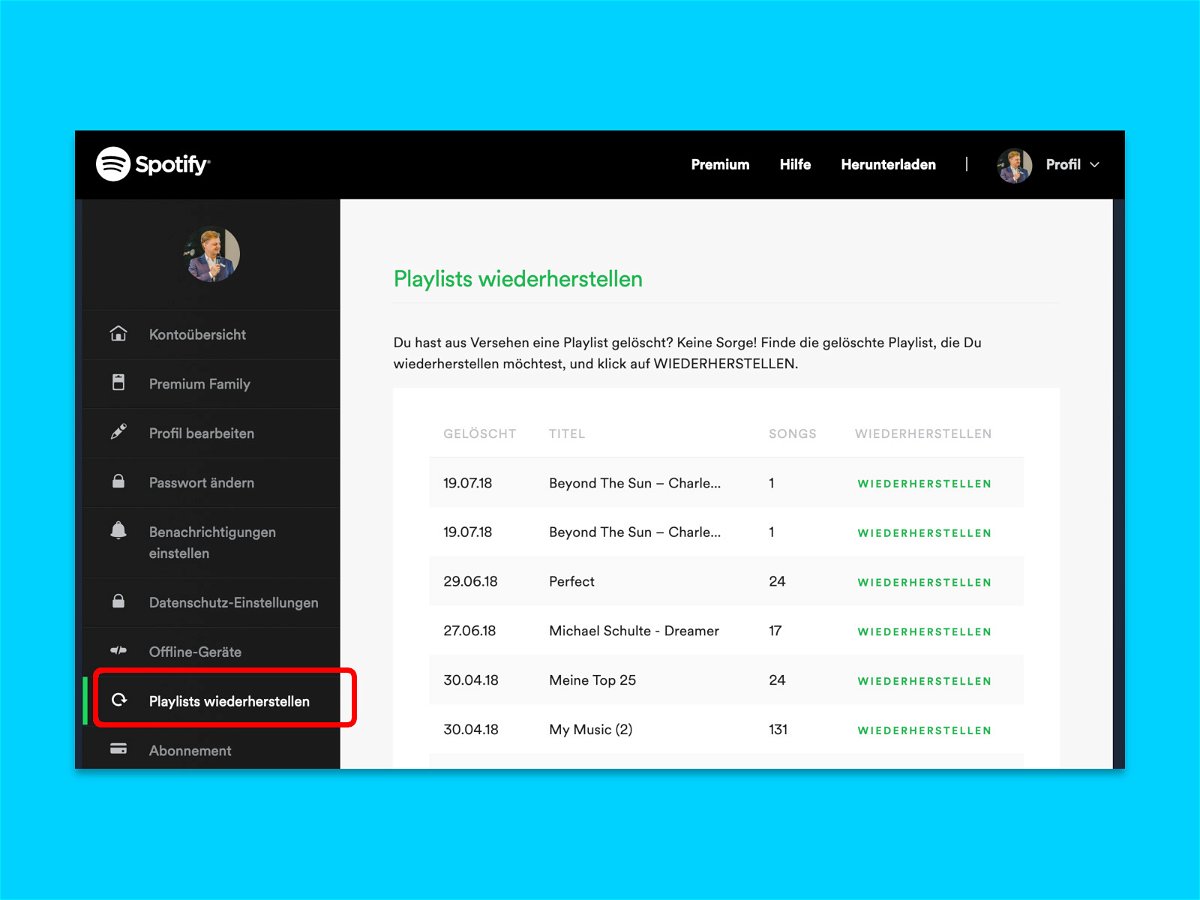
31.08.2018 | Internet
Mithilfe von Playlists lassen sich Songs, die gut zusammenpassen, gruppieren – und dann gemeinsam abspielen. Benötigt man eine solche Playlist später nicht mehr, kann sie einfach gelöscht werden. Stellt man dann aber fest, dass man einen Fehler gemacht hat, muss die Liste nicht manuell neu angelegt werden.
Denn weniger bekannt ist: Spotify-Playlists lassen sich bei Bedarf auch wieder zurückholen. Diese Funktion hat der Anbieter allerdings auf der Webseite versteckt. So lässt sie sich nutzen:
- Zunächst im Browser zu https://www.spotify.com/de/account/overview/ wechseln.
- Nun auf der linken Seite den Bereich Playlists wiederherstellen öffnen.
- Daraufhin erscheint eine Liste sämtlicher Playlists, die man über die mobile Spotify-App oder über das Desktop-Programm gelöscht hat.
- Jetzt bei der Playlist, die wiederhergestellt werden soll, rechts auf den grünen Button klicken – fertig!
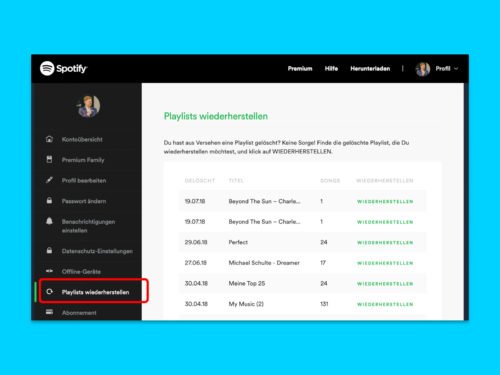
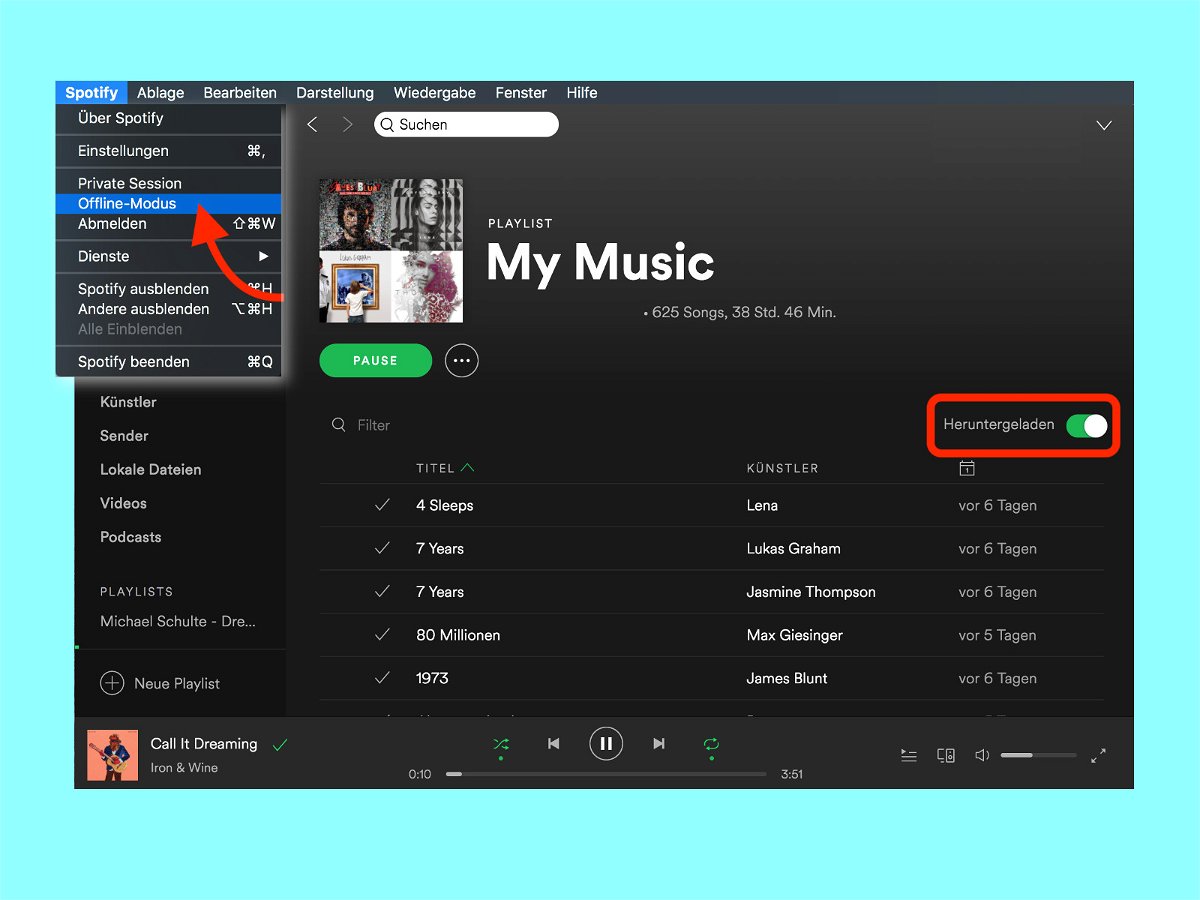
02.05.2018 | Internet
Mit dem Offline-Modus können Nutzer von Spotify (www.spotify.com) ihre Songs auch dann hören, wenn gerade keine Verbindung zum Internet besteht. Besonders nützlich ist dies natürlich unterwegs, auf dem mobilen Gerät. Den Offline-Modus gibt’s aber auch für Windows und den Mac – etwa dann, wenn man ohne WLAN mit dem Laptop arbeiten will.
Auch hier gelten die generellen Eckdaten der Offline-Funktion von Spotify. Die sagen aus, dass jeweils bis zu 3.333 Songs auf drei Geräten offline synchronisiert werden dürfen. Zudem muss der Offline-Modus mindestens ein Mal im Monat beendet werden, damit Spotify eine Verbindung zum Anbieter herstellen kann.
Damit sich Musik offline hören lässt, zunächst eine Playlist oder einen Song markieren und dann die Herunterladen-Funktion nutzen. Sobald der Vorgang fertig ist – der Status ist unten links zu erkennen –, wird im Spotify-Menü der Haken beim Offline-Modus gesetzt. Jetzt lassen sich nur noch die synchronisierte Musik sowie lokal auf der Festplatte gespeicherte Song-Dateien (etwa im MP3-Format) mit dem Spotify-Player abspielen.
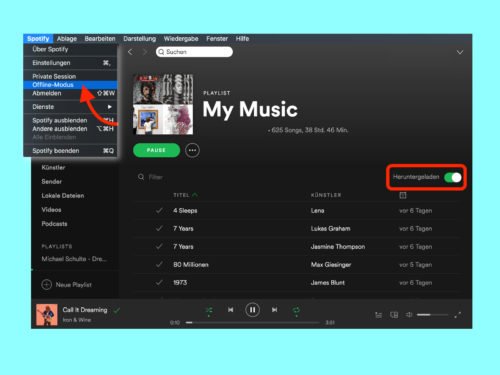
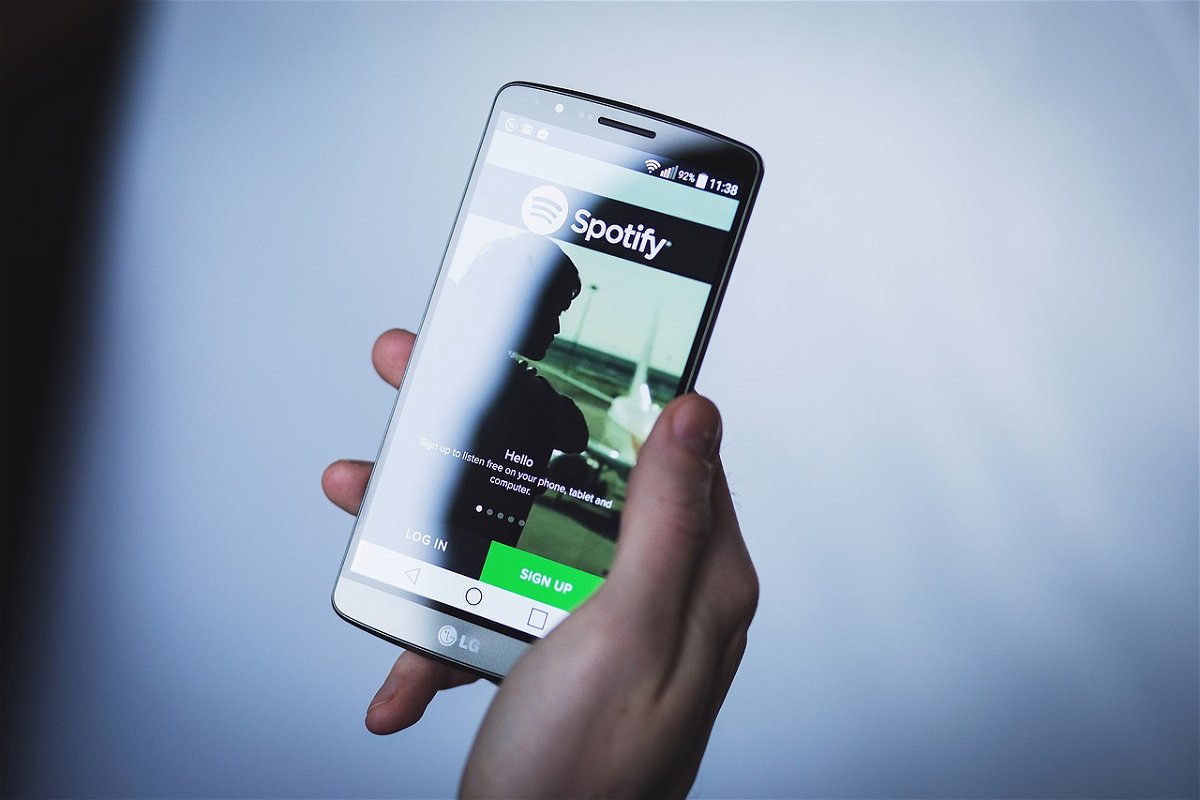
03.04.2018 | Internet
Spotify geht an der Wallstreet an die Börse. Der Termin war bereits einmal verschoben worden. Jetzt ist es so weit. Der Streamingdienst sammelt Geld ein. Das ist auch dringend nöltig, wenn weiger investiert werden soll, da die Schweden nach wie vor erhebliche Verluste einfahren – obwohl Spotify der erfolgreichste Steamingdienst ist. Wie soll es weitergehen?
(mehr …)
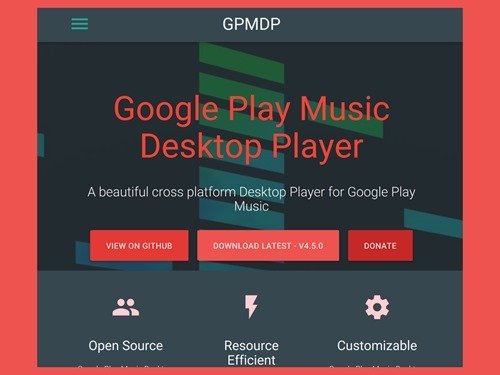
05.03.2018 | Software
Wer am Computer seine Google Music-Bibliothek abspielen möchte, muss das über den Browser machen – etwa mit dem zugehörigen Add-On für den Chrome-Browser. Ein Entwickler hat jetzt eine eigenständige App entwickelt: den Google Play Music Desktop Player.
Nach dem Download und Start der App ist eine Anmeldung beim eigenen Google-Konto nötig. Mit Abonnement kann man auf sämtliche Musik-Funktionen von Google Play zugreifen, während kostenlose User sich mit der eigenen Bibliothek sowie dem Zugriff auf Internet-Radios begnügen müssen. Wichtig: Adobe Flash Player muss installiert sein.
Weitere Einstellungen, etwa die Steuerung der Wiedergabe über den Mini-Player-Modus, sind übrigens nach Klick auf das Zahnrad-Symbol erreichbar. Dort kann auf Wunsch auch eine Verbindung zu einem Last.fm-Account hinterlegt werden. Angehörte Musik wird dann auch gleich automatisch gescrobbelt.
https://www.googleplaymusicdesktopplayer.com/
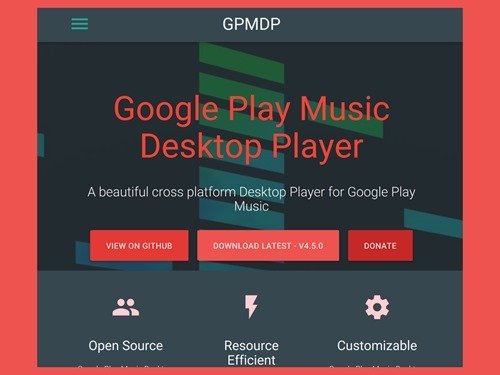
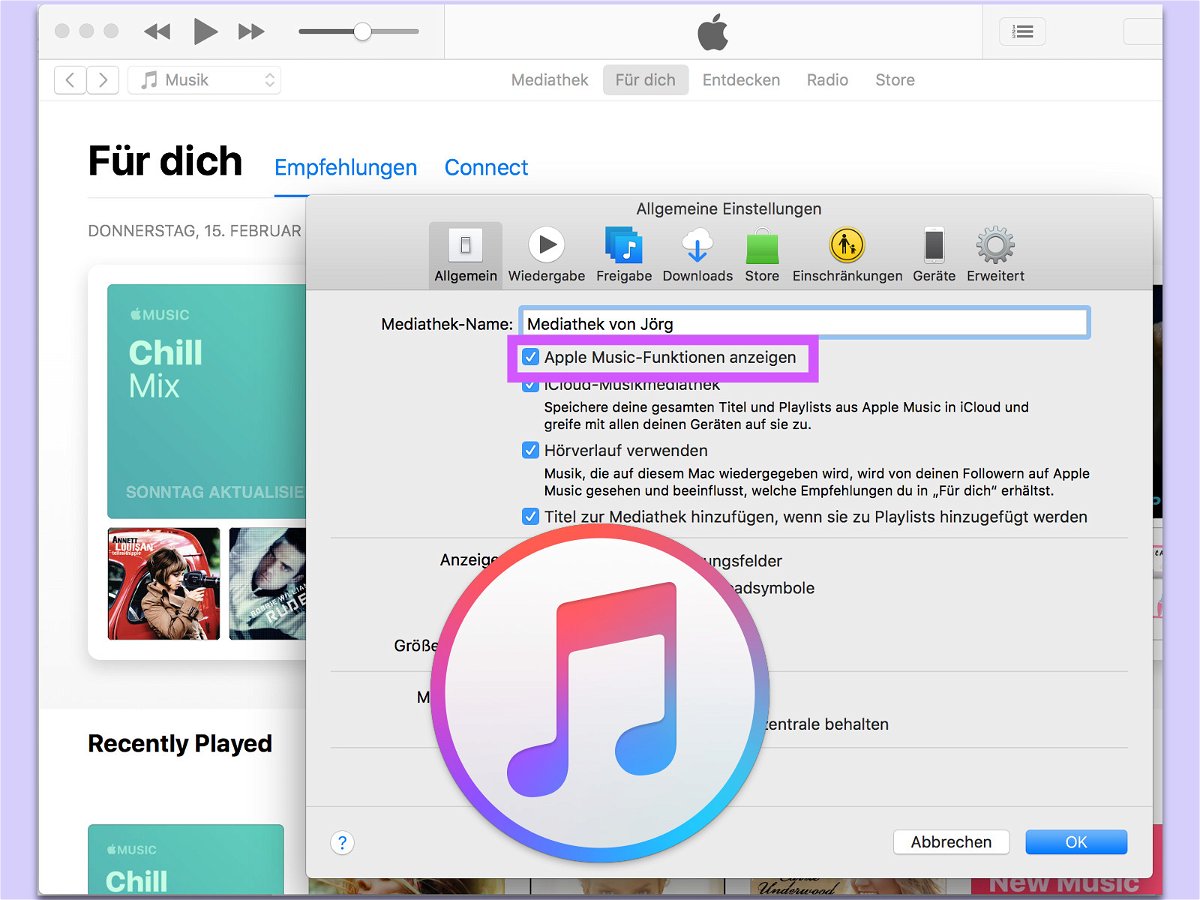
16.02.2018 | macOS
Überall in iTunes ist es zu sehen, das Streaming-Angebot von Apple. Wer Apple Music nicht nutzen will, sondern iTunes ausschließlich mit lokal gespeicherten Titeln verwenden möchte, kann die Apple Music-Integration aber auch ganz deaktivieren.
Um Apple Music in iTunes abzuschalten, geht man wie folgt vor:
- Als Erstes wird iTunes gestartet – am Mac beispielsweise über die Spotlight-Suche oder per Klick auf das Symbol unten im Dock.
- Jetzt oben im Menü auf iTunes, Einstellungen … klicken.
- Dort zum Bereich Allgemein navigieren.
- Hier den Haken bei der Option Apple Music-Funktionen anzeigen entfernen.
- Sobald unten auf OK geklickt wird, ist Apple Music aus iTunes verschwunden.
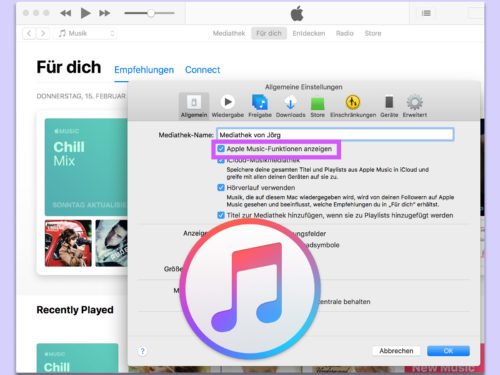
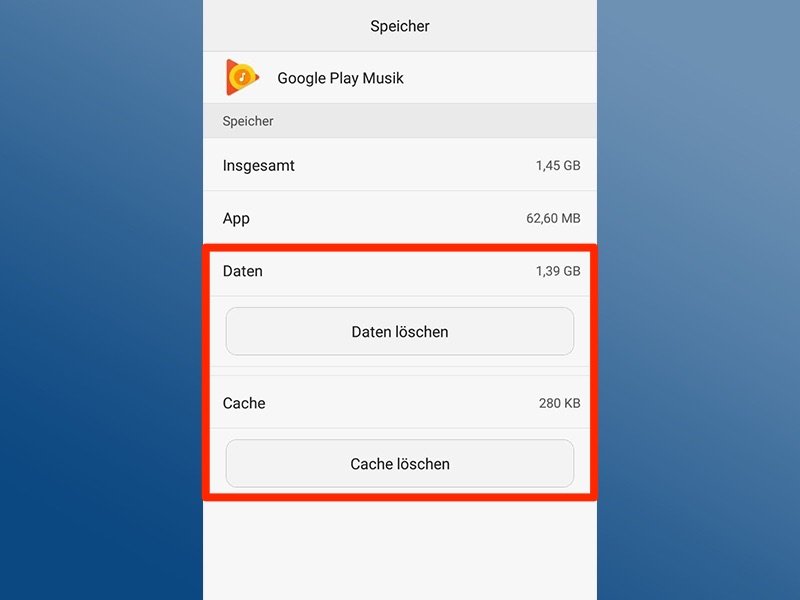
22.01.2018 | Android
Viele Apps hinterlassen bei der Verwendung „Datenmüll“ auf dem Smartphone. Das gilt vor allem für Musik-Streaming-Apps wie Spotify, Google Play Music oder Apple Music. Das Problem: Da sich immer mehr nicht mehr benötigte Daten ansammeln, werden die Geräte langsamer. Die Performance leidet. Unter all den Apps, die jede Menge Datenmüll auf dem Smartphone hinterlassen, sind besonders Musik-Streaming Apps wie Spotify, Google Play Music oder iTunes diejenigen, die das Smartphone auf Dauer an Performance einbüßen lassen.
(mehr …)
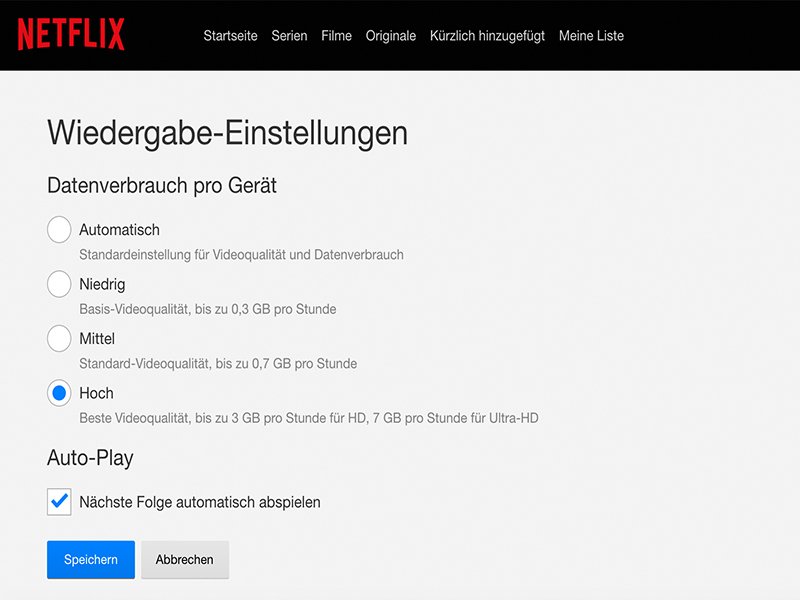
17.01.2018 | Tipps
Mobiles Streamen ist für die meisten von uns längst zu einer Alltäglichkeit geworden. Vielen steht so viel mobiles Datenvolumen zur Verfügung, dass selbst ganze Filme auf dem Smartphone geschaut werden können. Wer verhindertn möchte, dass beim mobilen Streamen zu viele Daten verbraucht werdem, kann in Netflix einstellen, welche Qualitätsstufe zum Einsatz kommen soll. Das ist sehr praktisch, vor allem für alle, die mobil streamen.
(mehr …)